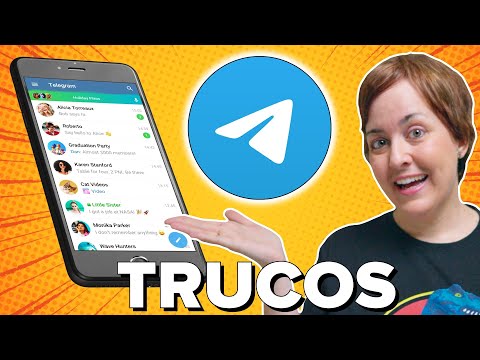Este wikiHow te enseñará cómo ver una lista de todos los contactos que has bloqueado en Skype, usando un iPhone o iPad.
Pasos

Paso 1. Abra Skype en su iPhone o iPad
El icono de Skype se ve como una "S" azul y blanca en su pantalla de inicio, o en una carpeta en su pantalla de inicio.
Si no ha iniciado sesión automáticamente en Skype, ingrese su correo electrónico, teléfono o ID de Skype y su contraseña para iniciar sesión aquí

Paso 2. Toca tu foto de perfil
Su imagen se encuentra en la parte superior de su pantalla. Al tocar se abrirá su tablero de notificaciones.
Si Skype se abre para una conversación de chat, toque el botón Atrás en la parte superior izquierda para volver a su lista de Chats

Paso 3. Toque el icono de engranaje
Este botón está en la esquina superior derecha de su tablero de notificaciones. Abrirá su menú de configuración.

Paso 4. Desplácese hacia abajo y toque Privacidad
Esta opción aparece junto a un icono de ojo en la parte inferior del menú.

Paso 5. Toque Administrar usuarios bloqueados en el menú Privacidad
Esto abrirá una lista de todos los contactos que ha bloqueado en Skype.
Los usuarios bloqueados no pueden llamarte ni enviarte mensajes por Skype, pero pueden comunicarse contigo a través de tu número de teléfono habitual

Paso 6. Toque el nombre de un contacto bloqueado en la lista
Al tocar se abrirá la tarjeta de perfil de este contacto. Aquí puede buscar los detalles de su contacto, como su nombre de Skype, ubicación, fecha de nacimiento y número de teléfono.
Paso 7. Desplácese hacia abajo y toque Desbloquear contacto
Esta opción está escrita en letras rojas en la parte inferior de su tarjeta de perfil. Desbloqueará este contacto y le permitirá enviarle mensajes y / o llamarlo.